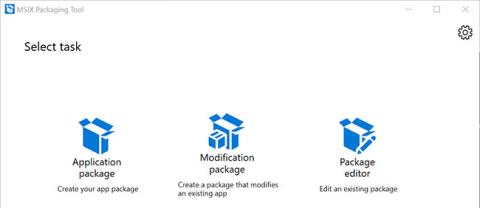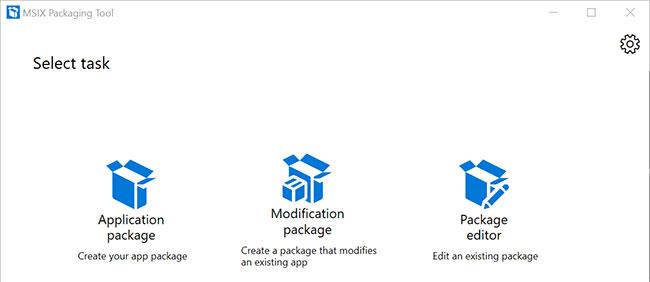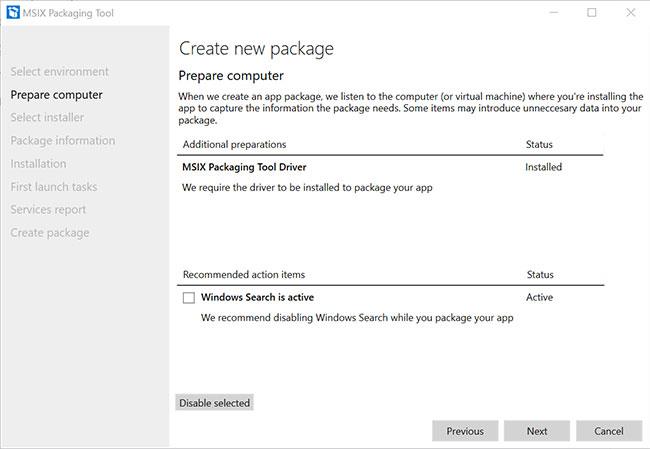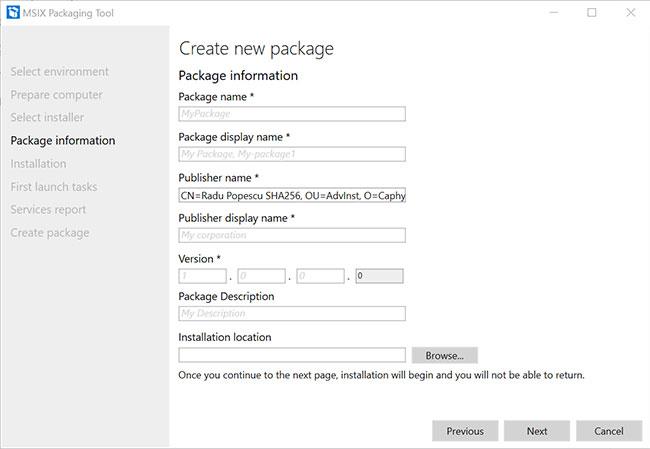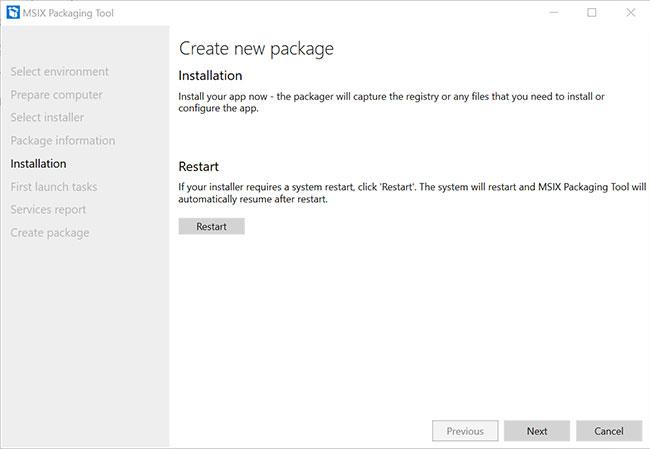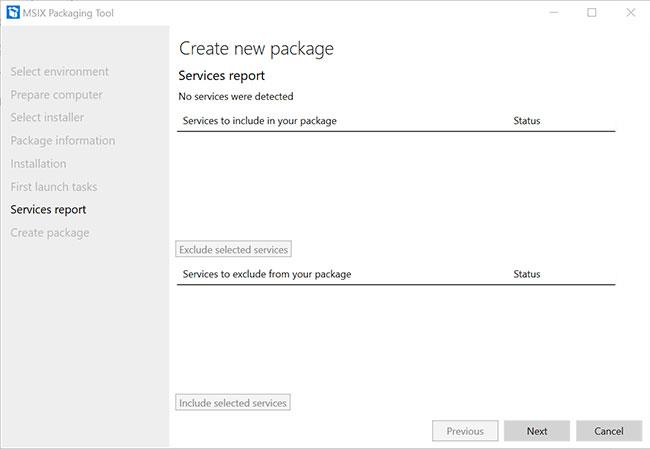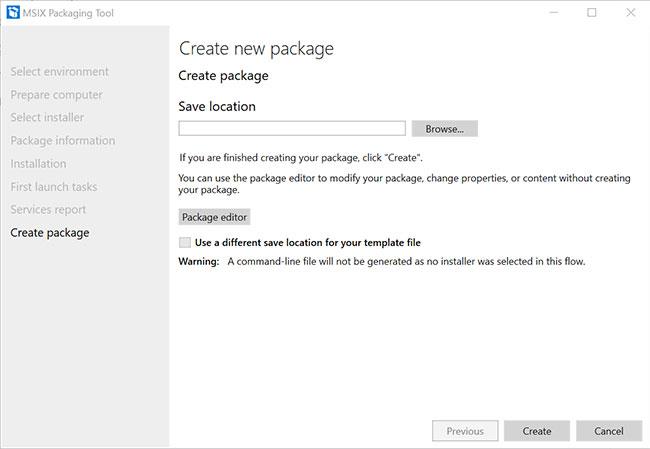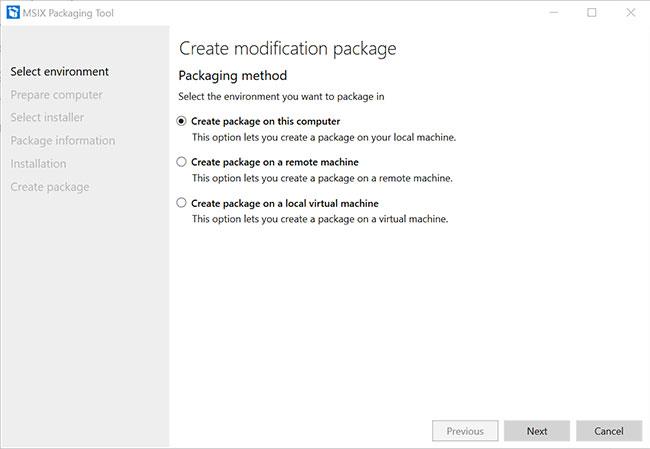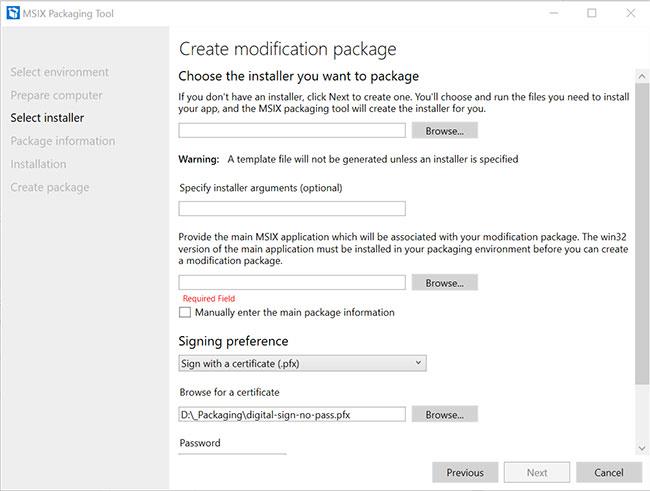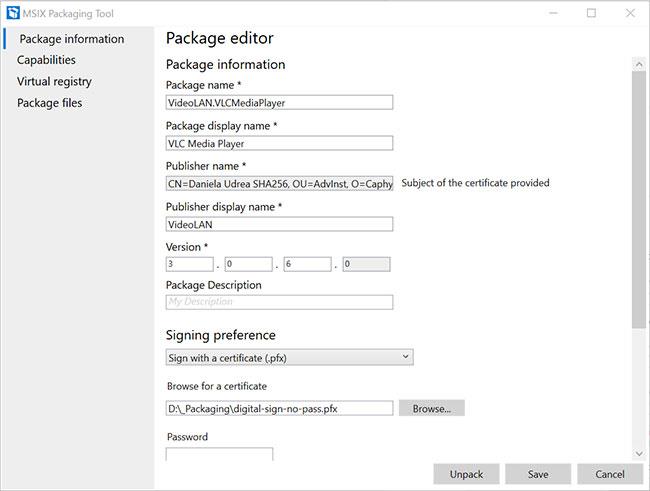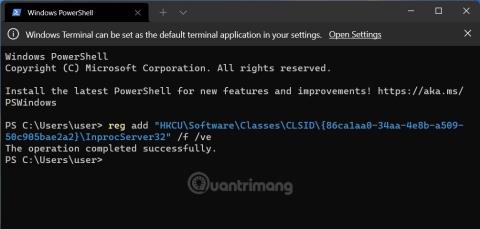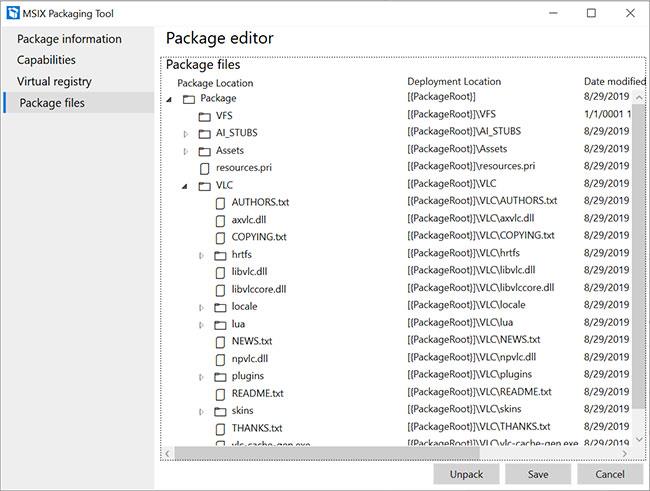Um die verschiedenen Tools und Best Practices, die MSIX zur Verfügung stellt, besser zu verstehen, befasst sich dieser Artikel mit dem MSIX Packaging Tool.
Wenn Sie das MSIX Packaging Tool öffnen, werden Sie mit einer einfachen Benutzeroberfläche begrüßt. Neben der Schaltfläche „Einstellungen“ in der oberen rechten Ecke werden die folgenden drei Funktionen als Aufgaben angezeigt:
- Anwendungspaket → Erstellen Sie ein eigenständiges MSIX-Paket
- Modifikationspaket → MSIX ist verfügbar und das Modifikationspaket muss implementiert werden
- Paketeditor → Ein vorhandenes Paket bearbeiten
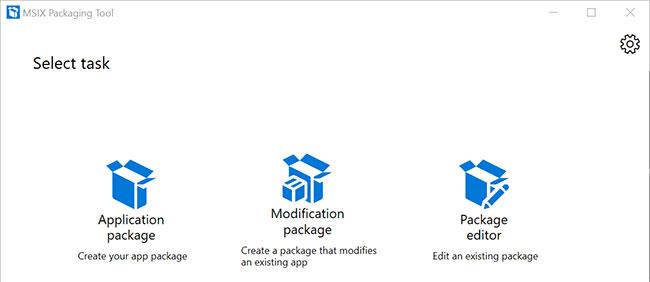
3 Hauptaufgaben in MSIX Packaging Too
Schauen wir uns jede einzelne Aufgabe genauer an, um zu sehen, ob sie Ihren Anforderungen entspricht und wie sie funktioniert.
1. Bewerbungspaket (Bewerbungspaket)
Dies ist das Skript, das beim Erstellen eines MSIX-Pakets gestartet wird. Bei Bedarf benötigen Sie die als MSIX neu verpackte Basisanwendung und ein Zertifikat. Denken Sie daran, dass alle MSIX-Pakete digital signiert sein müssen.
Schritt 1: Wählen Sie die Umgebung

Umgebung auswählen
Unabhängig davon, für welche Option Sie sich entscheiden, erstellen Sie das Paket am besten auf einem „sauberen“ Computer, ähnlich dem, den Sie zum Bereitstellen der Anwendung verwenden. Dies hilft, Kompatibilitätsprobleme zu vermeiden.
Viele Leute ziehen es vor, den Prozess in einer virtuellen Maschine auszuführen, auf der das MSIX Packaging Tool installiert ist, um mögliche Konfigurations- und Kommunikationsprobleme zwischen Maschinen zu vermeiden.
Schritt 2: Bereiten Sie Ihren Computer vor
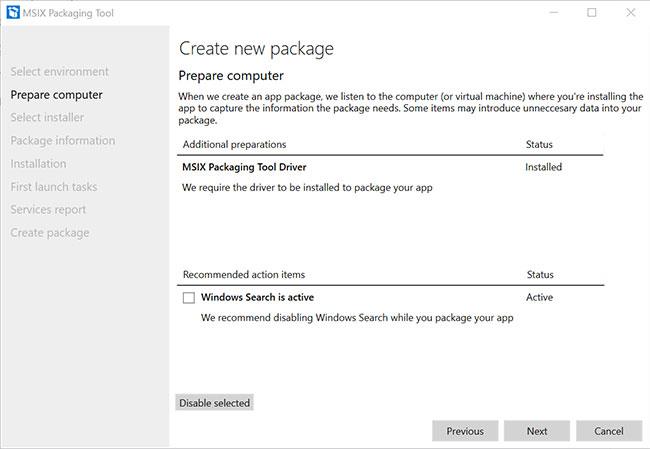
Bereiten Sie Ihren Computer vor
Das MSIX Packaging Tool verfügt über eine Methode zur Initialisierungserkennung, bevor der Neuverpackungsprozess gestartet wird. Es erkennt, ob der erforderliche Tool-Treiber installiert ist und ob Dienste, ausstehende Neustarts oder andere störende Elemente aktiv sind und heruntergefahren werden müssen.
Schritt 3: Wählen Sie das Installationsprogramm

Wählen Sie das Installationsprogramm aus
Im Schritt „Installationsprogramm auswählen“ ( Installationsprogramm auswählen ) suchen Sie nach dem Installationsprogramm für Ihre Basisanwendung und geben nach Bedarf Installationsargumente an. Da das MSIX Packaging Tool wie ein Repacker funktioniert, können Sie auch ein Paket ohne Installationsprogramm erstellen, indem Sie Dateien und Vorgänge hinzufügen, die während des Vorgangs auf dem Betriebssystem ausgeführt werden.
Ein wichtiger Schritt besteht hier auch darin, die Signaturmethode zu definieren und das Paket tatsächlich zu signieren. Dies ist wichtig, da jedes MSIX-Paket digital signiert sein muss. Keine Ausnahmen.
Der Packager erstellt zwei Snapshots. Eine vor und eine nach der Installation der Anwendung oder dem Vornehmen von Änderungen am Betriebssystem (z. B. Dateien kopieren, ausführbare Dateien ausführen usw.). Abschließend werden die beiden Snapshots verglichen und das Ergebnis ist das MSIX-Paket.
Um Benutzern zu helfen, hat Microsoft einen Best Practices-Leitfaden für das Neupacken einer Anwendung mit dem MSIX Packaging Tool erstellt. Leser können sich beziehen auf:
https://docs.microsoft.com/en-us/windows/msix/packaging-tool/tool-best-practices
Schritt 4: Paketinformationen
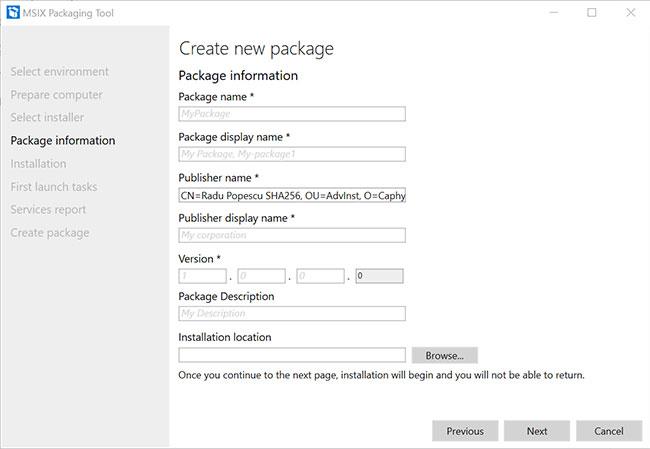
Paketinformationen
In diesem Schritt fügen Sie Paketinformationen hinzu. Sie werden auch feststellen, dass „Herausgebername“ vorausgefüllt ist, da die Informationen automatisch aus dem Zertifikat abgerufen werden.
Schritt 5: Installieren
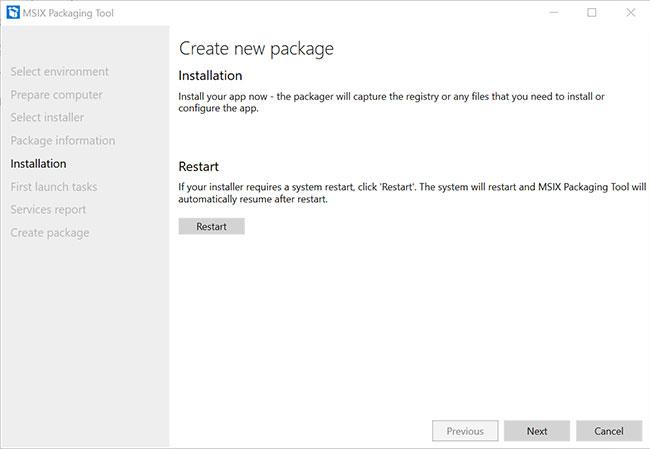
Einstellung
Wenn es um den Installationsschritt geht, können Sie den Installationsassistenten der Basisanwendung ausführen oder die erforderlichen Vorgänge manuell ausführen, z. B. Dateien kopieren, verschieben, löschen oder konfigurieren usw. Klicken Sie auf „ Weiter“ , wenn Sie fertig sind.
Schritt 6: Starten Sie die erste Aufgabe
Starten Sie die erste Aufgabe
Das MSIX-Verpackungstool versucht, den/die Einstiegspunkt(e) der Anwendung zu erkennen. Für viele Verknüpfungselemente muss PSF verwendet werden.
Am Ende dieses Schritts erstellt das MSIX-Verpackungstool einen zweiten Snapshot. Beachten Sie, dass der erste Snapshot unmittelbar nach Schritt 2 erstellt wird, wenn das Tool Aktivitäten erkennt, die den Neuverpackungsprozess beeinträchtigen.
Schritt 7: Service melden
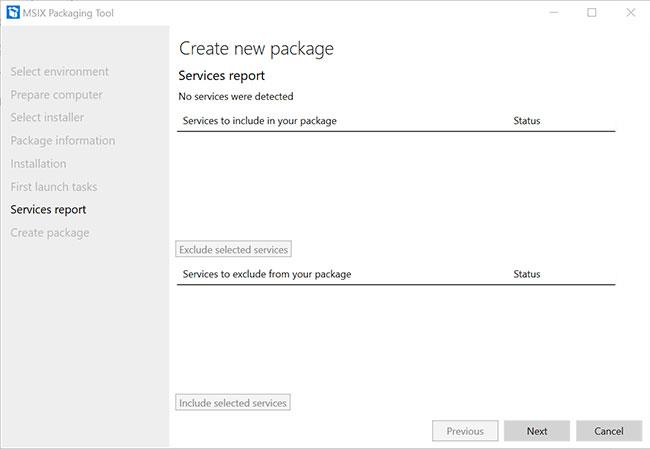
Servicebericht
Wenn Ihre Anwendung über Dienste verfügt, werden diese hier aufgelistet. Denken Sie daran: MSIX-Dienste werden außerhalb des Containers ausgeführt, weshalb sie separat behandelt werden.
Schritt 8. Paket erstellen
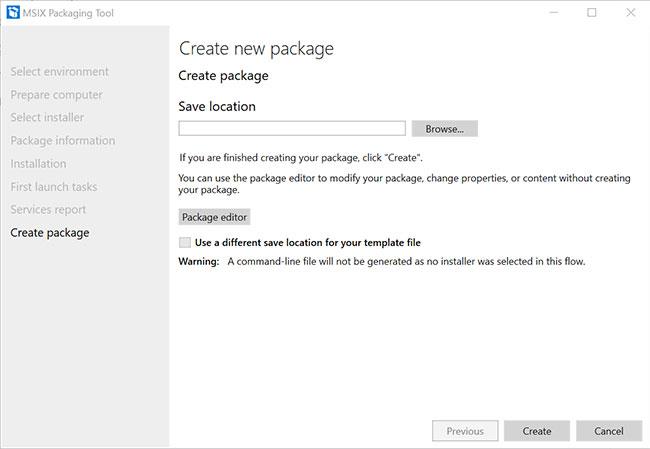
Paket erstellen
Zu guter Letzt wählen Sie einfach über die Schaltfläche „Durchsuchen“ den Speicherort aus, an dem Sie das Paket speichern möchten.
2. Modifikationspaket (Modifikationspaket)
Angenommen, Sie haben ein MSIX-Paket bereitgestellt und müssen ein benutzerdefiniertes Paket dafür erstellen, oder mit anderen Worten, einen „Patch“ erstellen. Dazu müssen Sie ein Modifikationspaket erstellen.
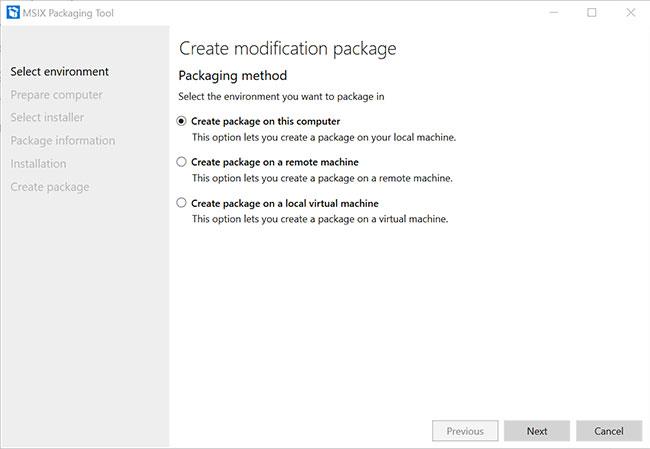
Revisionspaket erstellen
Bei Verpackungen und Verpackungsänderungen lassen sich viele Gemeinsamkeiten feststellen.
Der Hauptunterschied besteht darin, dass Sie im Installationsauswahlschritt (3. Schritt) das Haupt-MSIX-Paket als Referenz angeben müssen. Die Paketinformationen werden von dort extrahiert.
Wenn Sie jedoch kein früheres MSIX bereitstellen möchten oder keinen Zugriff auf die Quelldateien haben, können Sie das Hinzufügen des Referenzpakets überspringen und die Informationen manuell eingeben.
Der Artikel empfiehlt, immer primäres MSIX bereitzustellen. Auf diese Weise vermeiden Sie Tippfehler, die zu wiederholten Paketen und Zeitverlust führen könnten.
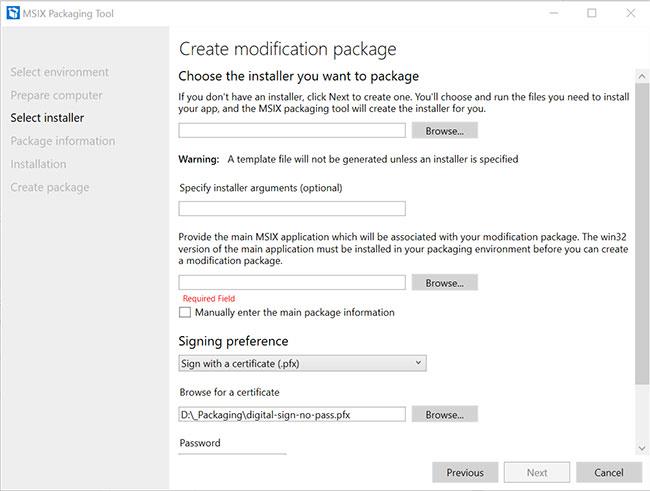
Geben Sie die Zertifikatsinformationen ein
Wie oben erwähnt, ähneln die verbleibenden Schritte einem einfachen Anwendungspaketierungsprozess. Befolgen Sie die beschriebenen Schritte, um das Revisionspaket fertigzustellen.
3. Paketeditor (Paketeditor)
Wenn Sie über ein MSIX-Paket verfügen und nur eine schnelle Bearbeitung durchführen möchten, hilft Ihnen diese Option dabei, die Arbeit zu erledigen. Durchsuchen Sie das Paket und Sie erhalten Zugriff auf die darin enthaltenen Details.
Paketinformationen
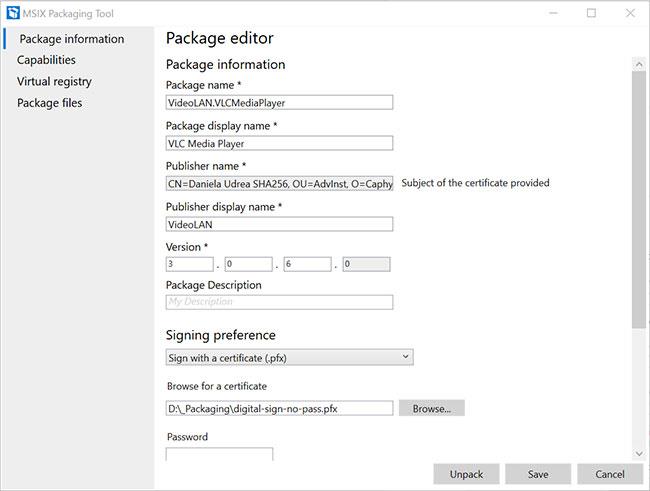
Paketinformationen:
- Ändern Sie alle Paketinformationen
- Signieren Sie das Paket mit einem anderen Zertifikat
- Bearbeiten Sie die Datei manifest.xml
Paketeditor
Paketeditor
- Fügen Sie alle Funktionen hinzu, die Ihr MSIX möglicherweise benötigt
- Dem Manifest können weitere nicht aufgeführte Funktionen hinzugefügt werden
Virtuelle Registrierung
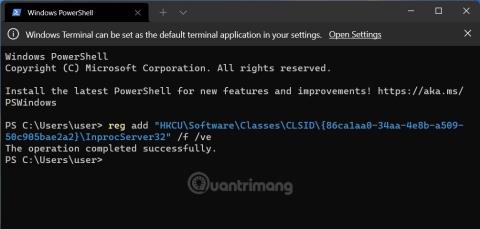
Virtuelle Registrierung
- Durchsuchen und bearbeiten Sie die Hive-Registrierung Ihres Computers
- Durchsuchen und bearbeiten Sie die Hive-Registrierung des Benutzers
- Denken Sie daran, dass es sich hierbei um gespeicherte Registrierungseinträge handelt
Paketdateien
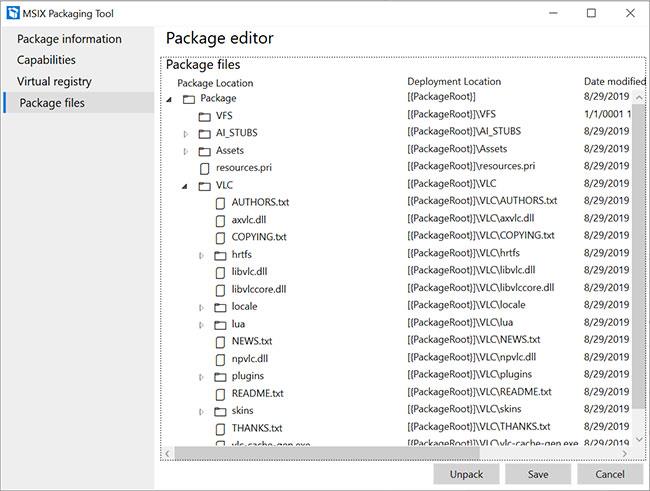
Paketdateien
- Dateien hinzufügen, verschieben, löschen
- Ordner hinzufügen, verschieben und löschen
Darüber hinaus haben Sie möglicherweise auch die Möglichkeit, das MSIX-Paket an einem angegebenen Ausgabeort zu entpacken.